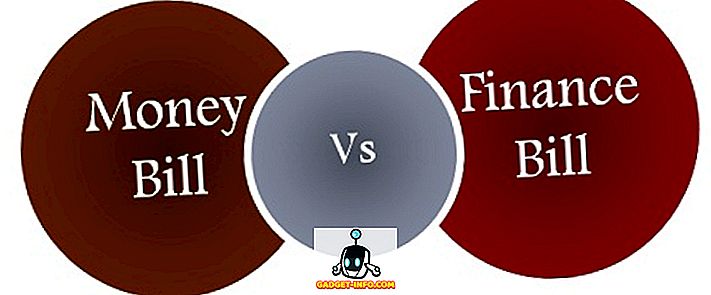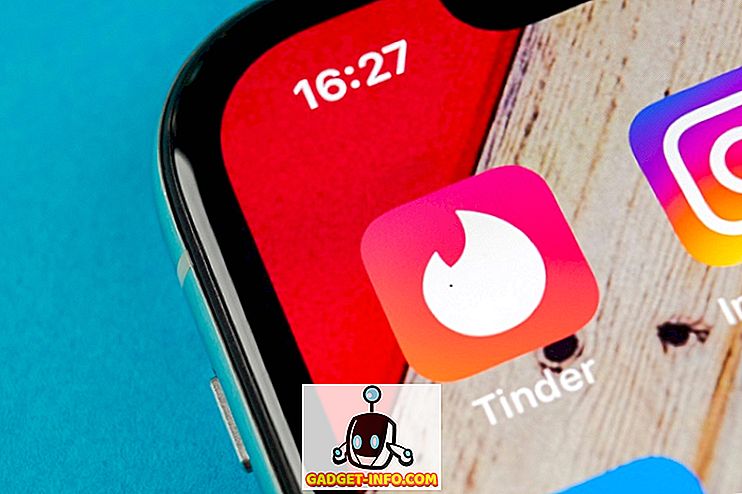Tarp klaidų kodų, su kuriais susiduria „Windows 7“, kodas 0x80070422 yra gana dažnas. Ši klaida gali atsirasti, kai „Windows Update“ paleidimo paslauga yra nustatyta kaip nieko, išskyrus automatinį. Sužinokite, kaip pataisyti klaidos kodą 0x80070422 su keliais pelės paspaudimais.
„Windows“ naujinimas ir klaidų kodas 0x80070422
„Windows“ naujinimas gali būti šiek tiek sudėtingas, kai kalbama apie tai, kaip jis buvo sukurtas darbui. Tai nereiškia, kad kažkas būtų nesuderinta ir sukelia problemų. „Windows“ klaidos kodas 0x80070422 reiškia „Windows 7“ nesugebėjimą paleisti „Windows“ naujinimo paslaugą, kad jūsų kompiuteris galėtų prisijungti prie „Microsoft“ naujinimo serverių. Pranešime, pridėtame prie klaidos kodo, rašoma:
80070422 „SelfUpdate Failure“ programinės įrangos sinchronizavimas „Windows Update Client“ nepavyko aptikti su 0 × 80070422 klaida
Nerimta dalis apie šią klaidą yra ta, kad viskas su atnaujinimo paslauga gali dirbti vieną dieną ir paskui sukelti klaidas. Nesirūpinkite, jei gausite šią klaidą; tai labai dažnas. Laimei, greitas pataisymas leidžia tęsti „Windows 7“ naujinimų atsisiuntimą ir diegimą. Jums tiesiog reikia redaguoti su atnaujinimo paslauga susijusią parinktį.
„Windows 7“ naujinimo klaida 0x80070422
Spustelėkite Pradėti ir įveskite Admin paieškos laukelyje. Paspauskite klavišą Enter ir „Windows 7“ atidaro administravimo įrankių langą. Spustelėkite Paslaugos .

Dabar turėtumėte ieškoti paslaugų lange. Dešinėje pusėje suraskite paslaugą, pavadintą „ Windows Update“ . Dešiniuoju pelės mygtuku spustelėkite „ Windows“ naujinimo paslaugą ir meniu pasirinkite „ Properties“ .

Dabar turėtumėte ieškoti Windows naujinimo ypatybių (vietinio kompiuterio) lango. Spustelėkite skirtuką Bendra, suraskite parinktį, pažymėtą „ Startup Type“, ir pažymėkite dabartinį parinkties nustatymą. Jei parinktis nustatyta kaip Rankinis arba Išjungta, tai sukelia klaidą. Nustatykite parinktį Automatinis (uždelstas paleidimas) .

Tačiau parinktis jau gali būti nustatyta kaip automatinis arba automatinis (uždelstas paleidimas) . Tai taip pat gali sukelti klaidą 0x80070422. Jei pasirinkote parinktį Automatinis, nustatykite jį į Automatinis (uždelstas paleidimas) . Be to, jei jis nustatytas kaip Automatinis (uždelstas paleidimas), nustatykite jį į Automatinis . Pasirinkę, spustelėkite mygtuką Gerai .
Atgal į Paslaugų langą įsitikinkite, kad paleidžiama „ Windows“ naujinimo būsena . Jei jis nustatytas kaip Pradėtas, uždarykite langą ir baigsite. Jei jis nustatytas kaip nieko, išskyrus Pradėtas, uždarykite langą ir paleiskite kompiuterį iš naujo.

„Windows 7“ klaida 0x80070422 įvyksta, kai „Windows Update“ paslauga nėra nustatyta automatiškai paleisti. Išjungta paslauga negali būti paleista, o kompiuterio naudotojai negali atsisiųsti „Windows 7“ naujinimų ar kompiuteryje įdiegtos programinės įrangos naujinimų. Greitas parinkties keitimas į „Windows“ naujinimo paslaugą išsprendžia klaidą ir leidžia „Windows“ naujinimui toliau dirbti normaliai.
Turėkite omenyje, kad kitos parinkčių nuostatos Rankinis ir Neįgaliesiems nėra klaidos. Kai kurie administratoriai nori naudoti šiuos „Windows“ naujinimo paslaugos nustatymus, kad būtų galima kontroliuoti, kaip ir ar kompiuterio naudotojai gali inicijuoti naujinimų atsisiuntimą ir diegimą. Tačiau dauguma namų vartotojų turėtų nustatyti paslaugą į vieną iš automatinių nustatymų.